Windows 10でMicrosoft Officeのバージョンを確認する方法
Microsoft Officeのバージョンを確認する方法ついて説明します。
Microsoftは定期的にOfficeのアップデートをリリースし、新機能を追加したり、セキュリティを強化したり、バグを修正したりする場合、あなたのOfficeが最新の状態であることを確認するためには、現在のバージョンを知ることが必要です。
この記事では、Office アプリの「ファイル」、メニューからバージョンを確認する方法ついて解説します。バージョンを確認する手順を知りたい方は、参考してください。
なぜOfficeのバージョン確認が重要なのか
Officeのバージョンを知ることは、ソフトウェアの互換性を保つために重要です。また、最新の機能を活用したい場合や、サポート終了が近い古いバージョンを使用している場合は、アップデートの必要性を知るためにも役立ちます。
バージョンを確認する方法
Office アプリで、「ファイル」メニューの下部にある 「アカウント」、「excel のバージョン情報」の順に選択します。次の手順でOffice のバージョンを確認します。
Office アプリを起動して、「ファイル」タブをクリックしましょう。
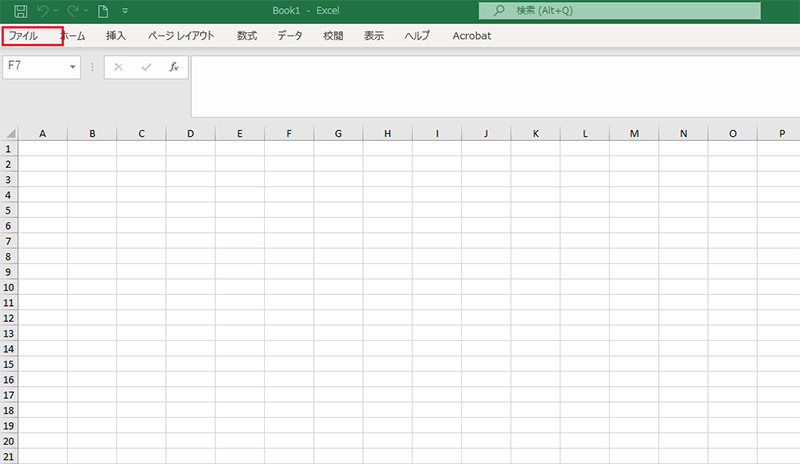
「アカウント」をクリックする。
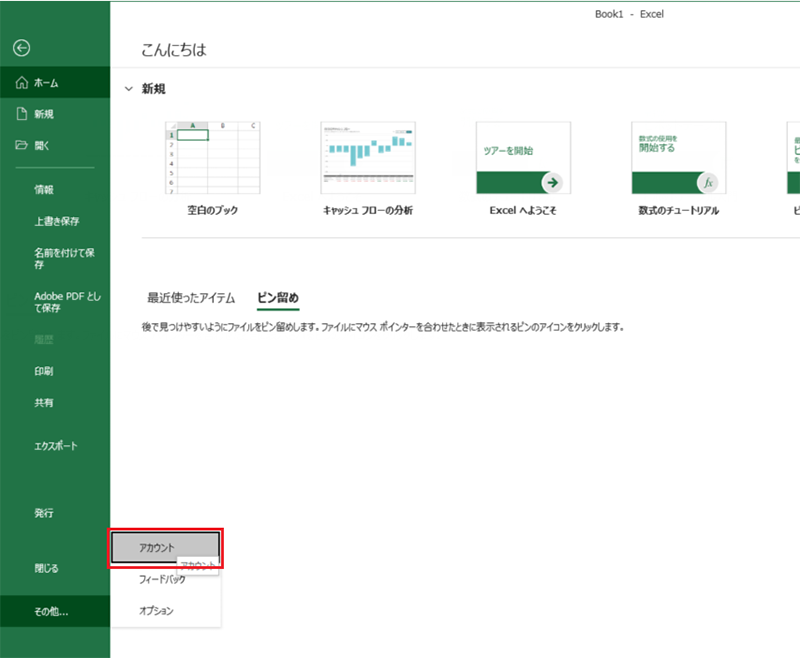
「製品情報」の下にある、 Office 更新プログラムと、バージョン情報が表示されます。
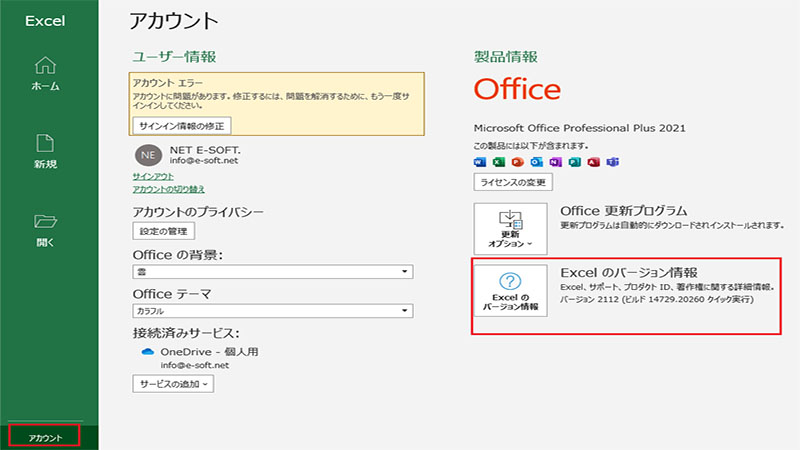
バージョンについてさらに詳しく確認場合は、Excelのバージョン情報をクリックする。
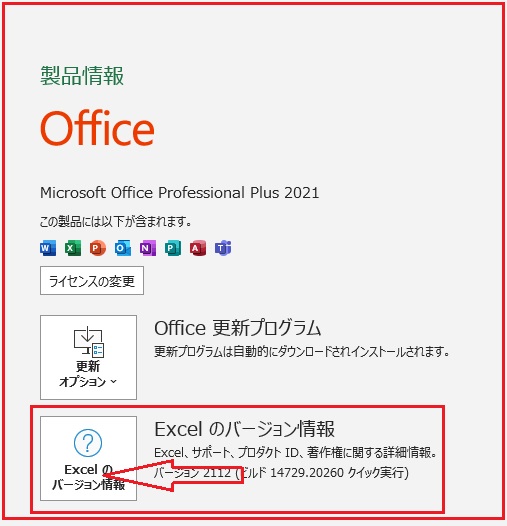
ダイアログボックスが開き、バージョン及びその他の詳細情報が表示されました。
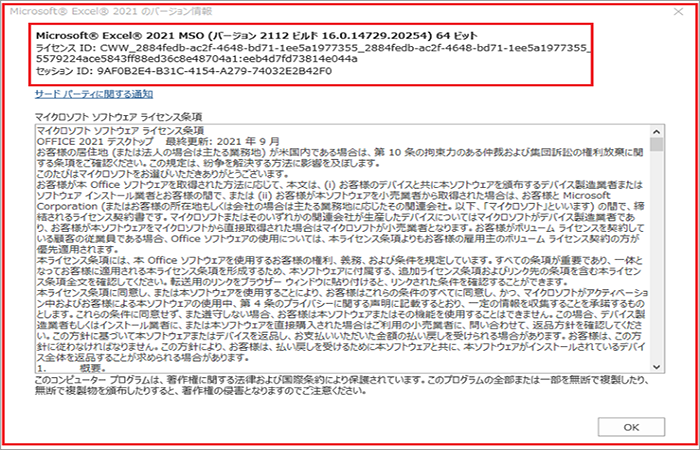
Officeのバージョンを確認するまとめ
- Word 、 Excel 、などOffice アプリを起動→アカウントをクリック
- Excelのバージョン情報
- Excel 2021のバージョン情報
- バージョン及びその他の詳細情報が表示
- バージョンを確認完了





